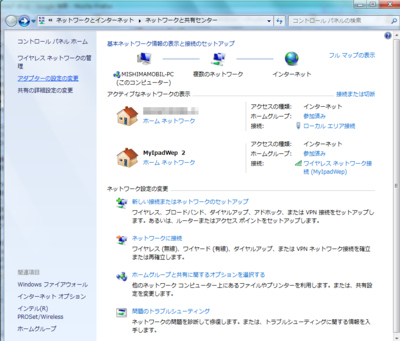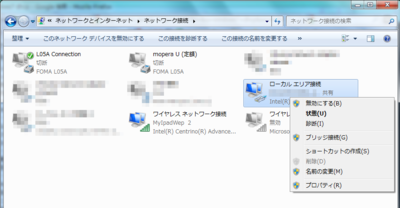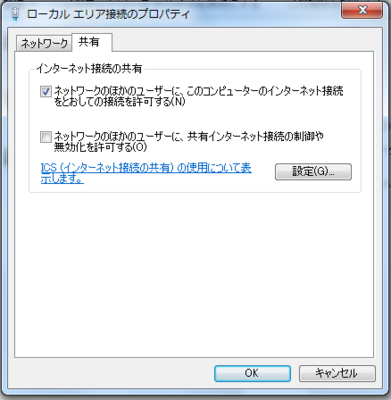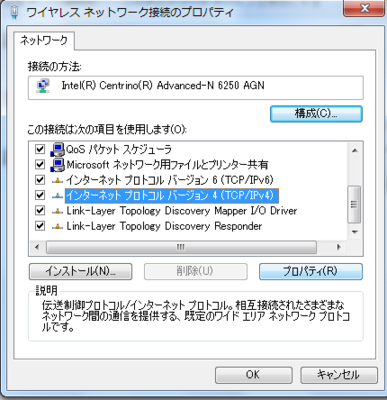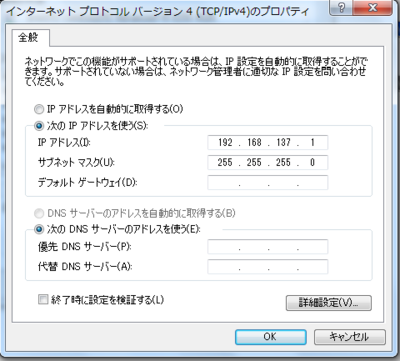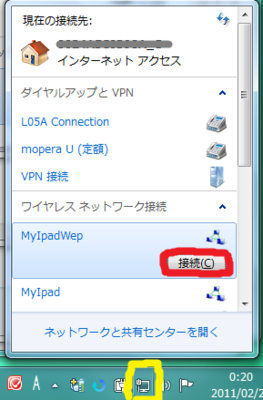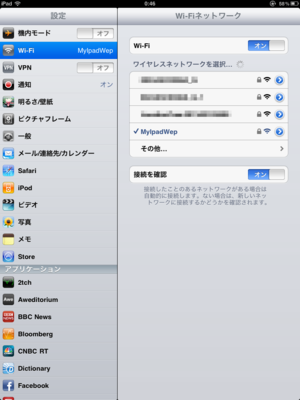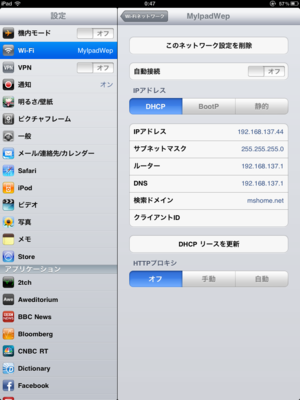Windows7 無線LAN アクセスポイント(AP)の作り方(その2) ipad>LetsNote>有線LAN
ipad(WEP)>LetsNote(パソコン)>有線LAN>インターネットで接続できました。
ipadからインターネットのWebが開けます。
有線LANの設定方法
- コントロールパネルを開きます。
- ネットワークとインターネットを開きます。
- ネットワークと共有センターを開きます。
- 左側の”アダプターの設定の変更”を選びます。
- ローカルエリア接続(有線LAN)のプロパティを選択します。
- 共有のタブをクリックします。
- インターネット接続の共有の上のチェックボックスにチェックをいれます。
- OKを押します。
有線LANの設定はこれで完了です。
無線LANの設定方法
- Windows7 無線LAN アクセスポイント(AP)の作り方(その1) DSiLL>パソコン>有線LANの下の方に設定方法を記載してあります。セキュリティの種類は、共有キー(WEP)で作成してください。
無線LANを固定IPにする。
- ワイヤレスネットワークのプロパティ
- TCP/IPv4を選んで”プロパティ(R)”をクリック。
- 固定IPを設定します。
有線LANのネットワークと重ならないような値を選んでください。
ぼくは、以下の値で設定しました。
IPアドレス:192.168.137.1
ネットマスク:255.255.255.0無線LANのIPを自動で取得に設定している場合、うまく通信できませんでした。
そのため、固定IPを割り当てています。
(無線LANのIPが169.254.XXX.XXXになっているときは、この可能性があります。)
コマンドプロンプトで"ipconfig /all"を打つと、自分のIPがわかります。
- まず、パソコンのアクセスポイント(AP)を動かします。
- 右下のアンテナマークを押して、接続をクリックしてください。
以上の設定で接続できると思います。